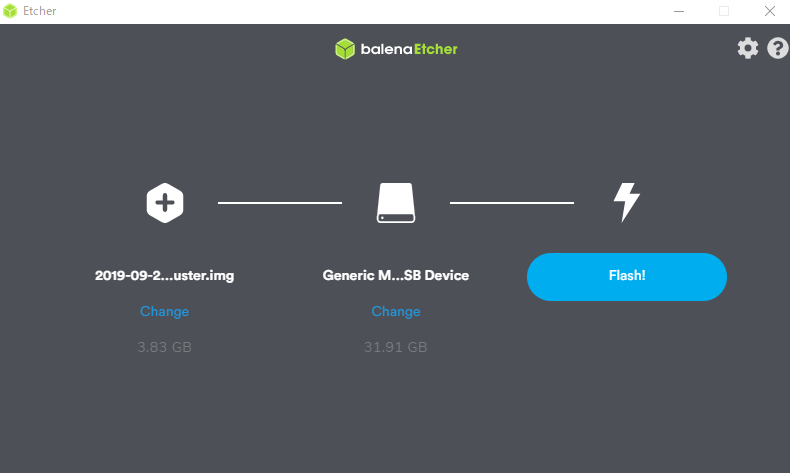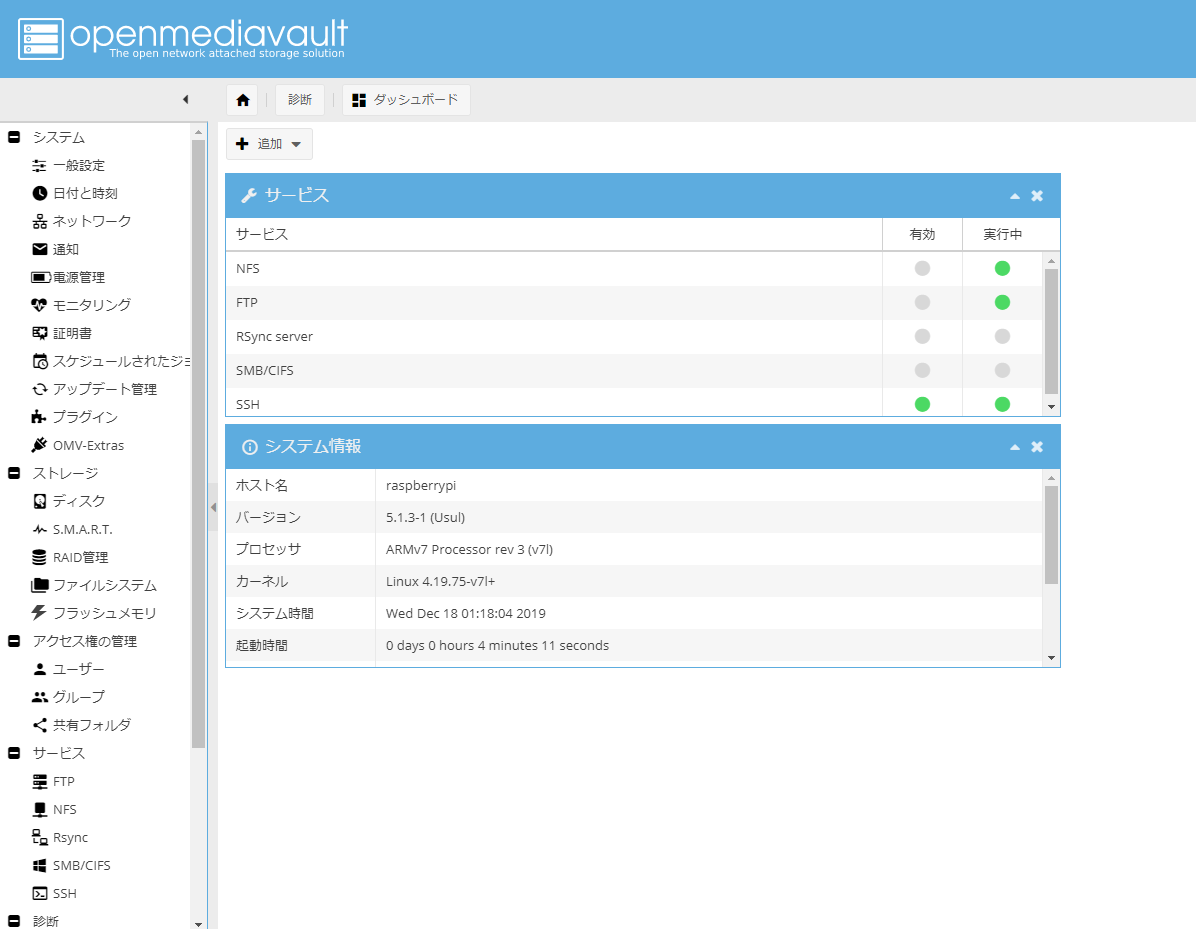概要
RaspberryPi4を買ってきたので、OpenMediaVaultでNASを作ろうと、なった訳だけど
すごい昔にやったのとだいぶ違って
もうOpenMediaVaultがインストールされたOSをSDカードに書いてハイ終わり
というわけではなさそうだ。
本稿では拙い英語力と偉大なるGoogle様のお力を借りて、なんとかOpenMediaVault5系(以下OMV)をRaspberryPi4にインストールしてみる。
用意
ソースのpdfにも書いてあるし、このページを読んでいる諸兄等には不要な情報かもしれないが、今回揃えたものを紹介。
-
RaspberryPi4
- 言わずもがな今回の主役
-
SSD : Intel p660 2TB
- 今回のある意味主役、奮発してM.2
- USB3.0がボトルネックだって?そんなの気にしたら負けだよ!!
-
SDカード : サンディスクの32GB
- 安くなったなぁ、おい
-
M.2を装着するカード : WINGONEER X870
- レビューが乏しいけどちゃんと動くよ
- その他ネジとかスペーサー、ケース、ヒートシンク、各種ケーブルとかもろもろ
- 必ずしも全部はいらないよ
全部ドッキングするとこんな感じ(かっこいい!!)

WINGONEER X870の使い方は本来逆向きらしいんだけど、このほうが冷えると思うよね?
(見栄えの問題で配線はしてないけど、結線はちゃんとやろうね)
あとは、インストールメディアを焼くためのPC。
WinでもMacでも大丈夫だけど、今回はWinでやっていきます。
本題
さて、ではメディアを作っていくために、まずはraspbianを落としてくる。
https://www.raspberrypi.org/downloads/raspbian/
↑ここにアクセスして、Raspbian Buster Liteをダウンロードするのが、OMV様的にはgoodらしいが、
私はNASからそのまま動画とかも再生したいし、Raspbian Buster with desktopを今回はチョイス。
ダウンロードしたzipWindows標準のアレで普通に解凍。
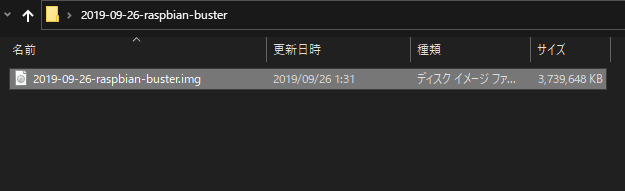
こんな感じになればOK
次はisoファイルをSDカードに焼きます。
おすすめはこのソフトですが、何でもいいです。
https://www.balena.io/etcher/
とりあえず画面を写しながら、起動。
するとしばらくインストールが走るので、落ち着くまで待つ。
お気に入りの初期設定があるなら、いつやるのか?今でしょ。
ただ、必ずやらないと行けないのは以下
(デスクトップ版のせいなのか、sshは初期で起動していない)
sudo apt update
sudo apt dist-upgrade
sudo systemctl start ssh
sudo systemctl enable ssh
sudo reboot
上記を実施したら別マシンからSSHできるか確認。
(事前にRaspberryPiの中でIP調べておこう!)
ssh pi@xxx.xxx.xxx.xxx
そしてやっとOMV5をインストール
※必ずpiユーザーでやること!!!
wget -O - https://github.com/OpenMediaVault-Plugin-Developers/installScript/raw/master/install | sudo bash
ドキュメントによると30分かかることもあるらしいが、自分がやったときには15分くらいでできた。
終わったらもういっちょ再起動
sudo reboot
再起動から復帰したあと、今までのインストール作業がうまく行っていればブラウザからのアクセスでログインできるはず!
初期ユーザー名:admin
初期パスワード:openmediavault
お疲れさまでしたー
WebUIでの設定は他のブログや解説ページのほうがわかりやすのでそちらを参考にどうぞー←
ブログ始めました、よかったら遊びに来てください
https://red-full-moon.com/